Excel是广泛使用的办公软件,但有时我们可能会遇到Excel文件损坏无法打开的问题,导致数据丢失或无法继续编辑。本文将介绍如何快速解决Excel文件...
2025-01-28 27 excel
在使用WPS和Excel这类电子表格软件时,序号的自动填充是一个常用的功能,它可以帮助我们在制作各类列表、账目记录、数据统计等文档时更加高效。为了充分利用这一功能,掌握其自动更新序号的方法至关重要。本文将详细介绍WPS与Excel中几种常用的序号自动更新技巧,并提供一些实用的拓展知识,帮助大家更深入地理解和操作。
1.使用填充柄自动填充序号
操作步骤:在首个单元格中输入“1”,接着选择该单元格,将鼠标移动到单元格右下角,当鼠标变成十字形状时,按住鼠标左键向下拖动至需要填充的范围。
注意事项:如果需要填充连续的序号,确保拖动的单元格区域没有间断,否则序号可能出现错误。
2.利用函数自动填充序号
操作步骤:在首个单元格中输入“=ROW()”,按Enter键确认后,再将该单元格向下拖动或复制粘贴到其他单元格中。
解释:ROW函数返回当前单元格的行号,这样可以快速生成序号。
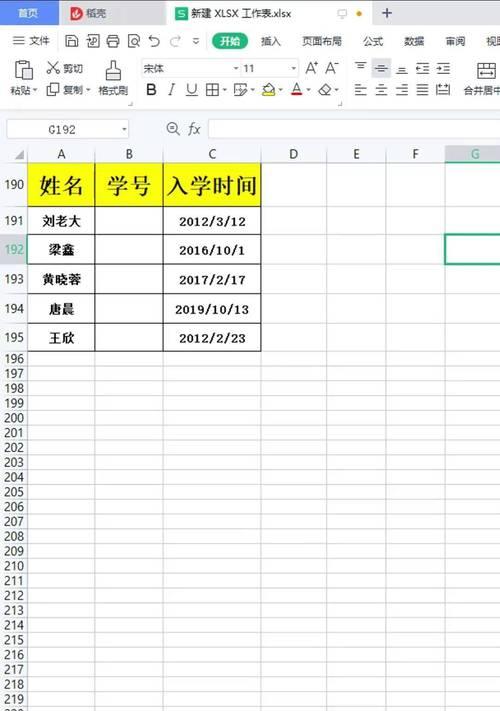
1.使用行号作为序号
操作步骤:在首个单元格中输入“1”,然后在下一个单元格输入“=A1+1”,将此单元格以拖动或复制的方式填充所需区域。
适应场景:适用于需要手动编辑序号的场景,以保证序号的连续性。
2.利用填充序列功能
操作步骤:选中需要填充的起始单元格,输入初始序号“1”,再选中包含该单元格的连续两个单元格,点击“开始”菜单中的“编辑”选项,选择“填充”,然后选择“序列”。
详细操作:在弹出的“序列”对话框中设置填充类型、步长值以及终止条件,确认后即可实现自动填充序号。

WPS和Excel中的“自动序列”功能
WPS和Excel均提供了“自动序列”功能,允许用户在开始菜单中找到“填充”按钮,通过选择“序列”并设置起始值、步长及终止条件,方便地生成一系列有序的数字。
使用条件格式化生成动态序号
如果需要在数据变动时自动更新序号,可以使用条件格式化功能来实现。通过设置特定规则,让序号随其他单元格数据的变化而自动增加或减少。
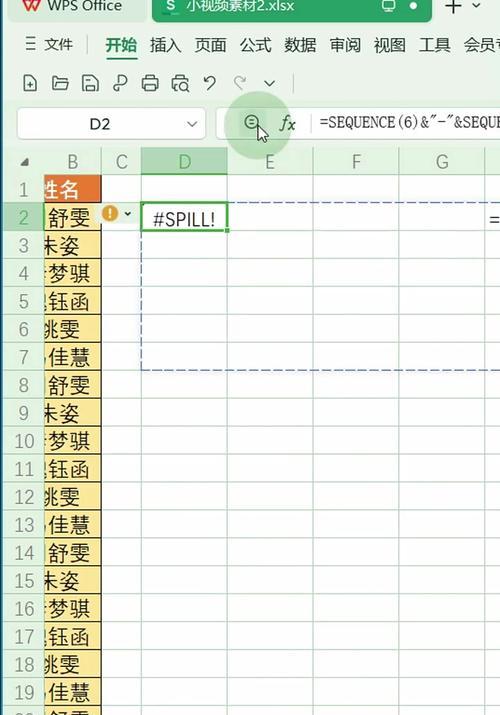
无论是WPS还是Excel,自动更新序号的功能都是提高工作效率的重要工具。掌握以上技巧,将帮助你更快捷地处理大量数据,制作出更加专业和整洁的文档。通过本篇文章的介绍,相信你已经对序号的自动更新有了更深刻的理解,并能够在实际工作中灵活运用这些技巧。
标签: excel
版权声明:本文内容由互联网用户自发贡献,该文观点仅代表作者本人。本站仅提供信息存储空间服务,不拥有所有权,不承担相关法律责任。如发现本站有涉嫌抄袭侵权/违法违规的内容, 请发送邮件至 3561739510@qq.com 举报,一经查实,本站将立刻删除。
相关文章

Excel是广泛使用的办公软件,但有时我们可能会遇到Excel文件损坏无法打开的问题,导致数据丢失或无法继续编辑。本文将介绍如何快速解决Excel文件...
2025-01-28 27 excel
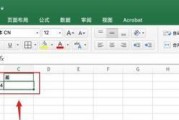
在日常工作和学习中,我们经常需要对数据进行计算和分析。Excel作为一款强大的电子表格软件,其中的减法公式是非常常用且重要的功能之一。通过掌握Exce...
2025-01-17 25 excel

在撰写文章时,良好的排版能够提升读者的阅读体验。本文将介绍如何利用Excel的固定行距功能,进行文章的排版优化,以提高文章的可读性和美观度。了...
2025-01-17 31 excel

在日常的工作中,我们经常需要处理大量的数据,并且有时候这些数据需要按照一定的规则进行换行。而掌握Excel换行快捷键将会大大提高我们的工作效率,使得数...
2025-01-16 31 excel

在Excel表中,求和函数是一项非常重要且常用的功能。它可以帮助我们快速计算一列或多列数据的总和,节省了大量的时间和精力。本文将介绍求和函数的操作步骤...
2025-01-16 34 excel

在现代社会,Excel已经成为了许多人工作中不可或缺的工具。而条件函数公式作为Excel中常用的功能之一,可以帮助我们实现各种复杂的条件判断和计算。掌...
2025-01-15 31 excel